- 错误 0xC1900223 通常由网络阻塞或系统文件(如 HOSTS)引起。
- SFC、DISM 或手动更新等工具可以解决该问题。
- 有必要进行审查 VPN、DNS 和磁盘空间
- 软件/硬件不兼容可能需要等待新版本。
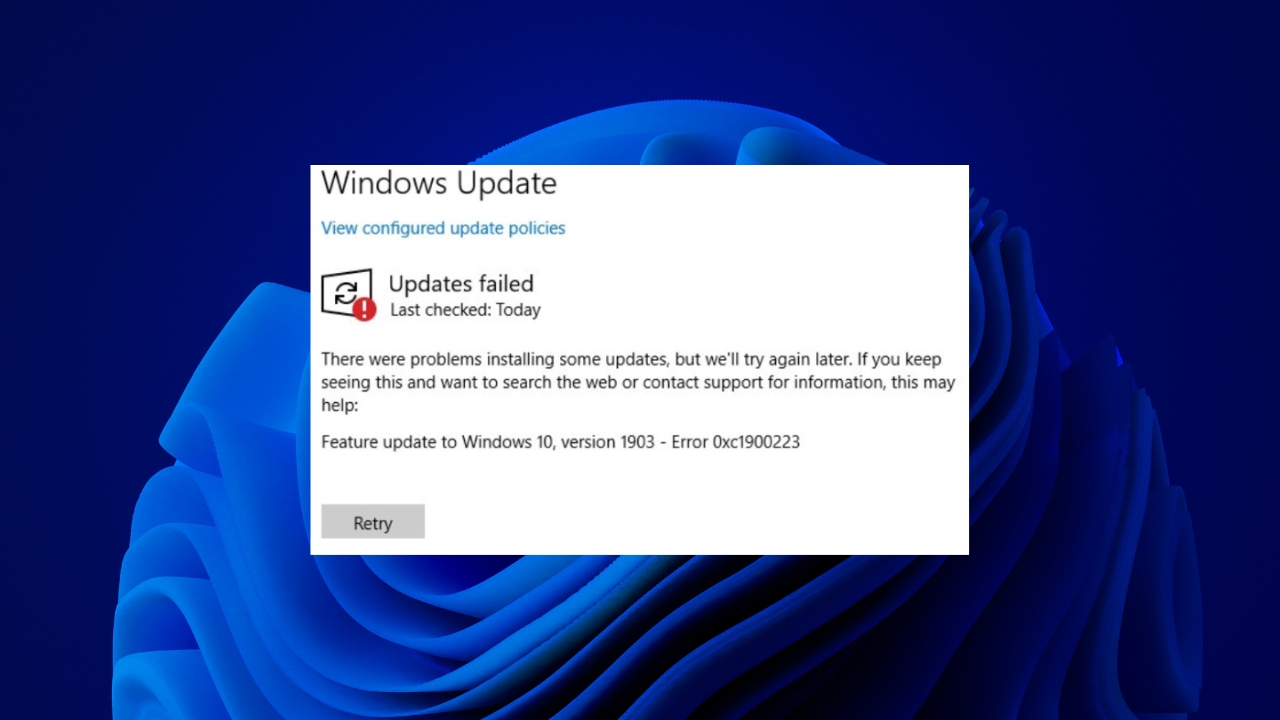
尝试更新时是否遇到错误 0xC1900223 Windows 而你不知道如何解决? 你不是一个人。每天,成千上万的用户在安装过程中因无法预料的错误信息而感到沮丧。 Windows更新,尤其是涉及 1903 或更新版本等重大更新时。 很多时候,这些事件都是在系统似乎即将完成下载时毫无预兆地出现。,让任何人都感到困惑,不知道从哪里开始。
错误 0xC1900223 可能由多种原因造成。 尽管 Windows 本身通常会承诺稍后再试,您无需采取任何措施,但实际情况是,这种情况经常会反复出现。您可能甚至尝试过重启电脑、暂停并恢复更新,甚至在论坛上搜索快速解决方案,却找不到清晰的解释或完整的指南。本文专为 从各个可能的角度解决错误 0xC1900223解释最常见的原因以及如何通过有效、安全的方法逐步解决这些问题。
Windows 更新中的错误 0xC1900223 是什么意思?
当 Windows Update 无法成功下载或安装更新时,会出现错误代码 0xC1900223。。这不是特定于版本的错误,但它经常发生在1903或1909等主要更新中。当发生这种情况时,该过程通常到达结束(例如97%)并且Windows突然显示一条错误消息,取消更新。
此错误通常与系统无法联系 Microsoft 更新服务器有关。 或者由于系统本身的特定配置、网络、特定软件或系统文件(例如众所周知的“HOSTS”)的操作而造成的阻塞。 有时它也可能与互联网连接问题有关, 恶意软件 或使用 VPN 服务 干扰您的计算机和更新服务器之间的通信。
错误 0xC1900223 的最常见原因
有多种因素可能导致此错误,从更改的配置到系统元素中的错误输入。下面我们详细说明最常见的原因:
- 互联网连接问题- 如果网络不稳定或受到代理、防火墙或 VPN 的干扰,更新可能无法完全下载。
- HOSTS 文件被篡改或损坏:用户或第三方程序通常会修改 HOSTS 文件来阻止地址,包括 Microsoft 更新服务器的地址。
- 专用 DNS 服务器,例如 Pi-Hole:这些服务可能会阻止第三方网址,从而阻止 Windows Update 联系 Microsoft。
- 系统元件损坏:系统文件中的错误、由于安装或卸载错误而导致的错误输入或突然关机可能会留下难以识别的痕迹。
- 存在恶意软件或不兼容的安全软件:第三方防病毒软件或感染可能会阻止重要的系统进程。
- 待处理的服务堆栈更新:这并不总是很明显,但有时您需要先完成内部 Windows 更新,然后才能安装下一个更新。 此问题也可能与 Windows 更新堆栈中的错误有关。.
错误信息可能伴随如下文本: “这表明下载和安装所选更新时出现问题。Windows 更新将稍后重试,您目前无需采取任何措施。” 虽然这看起来令人放心,但在很多情况下,无论您尝试多少次,错误仍然存在。
应用解决方案前的初步检查
在你急于做出深刻改变之前, 确保您的 PC 满足某些基本要求 这可能是导致错误的原因:
- 足够的磁盘空间Windows 需要系统驱动器上的可用空间来下载和应用更新。请检查“此电脑”以查看剩余空间,并根据需要释放空间。
- 稳定的互联网连接避免使用公共、速度慢或不稳定的网络。如果可能,请将您的设备直接连接到 路由器 通过电缆排除 WiFi 问题。
- 暂时禁用所有 VPN 软件:这些程序通常会过滤传出连接,从而阻止与 Microsoft Update 的通信。
一步步解决 Windows 更新错误 0xC1900223
1. 禁用VPN软件和类似服务
VPN,尤其是企业或自定义设置的VPN,可以阻止更新的下载。 在尝试再次更新之前,请断开所有 VPN 并关闭相关软件。如果错误消失,则说明您已找到根本原因之一。如果您仍需要使用 VPN,请记得在更新完成后重新激活它。
2. (临时)修改 HOSTS 文件
有时 Windows HOSTS 文件已被修改以阻止网址,这会阻止系统与 Microsoft 服务器通信。 要消除此问题,请按照以下步骤将 HOSTS 文件重命名为 HOSTS.OLD:
- 转到 C:\Windows\System32\drivers\etc 文件夹
- 将 HOSTS 文件重命名为 HOSTS.OLD系统可能会提示您输入管理员权限。
- 打开 命令提示 以管理员身份运行:
ipconfig /flushdns清除 DNS 缓存。 - 尝试再次安装 Windows 更新。
- 当你完成时, 将 HOSTS.OLD 重命名回 HOSTS 并检查您是否没有阻止 Microsoft 地址。
3.更改DNS设置
内容过滤 DNS 服务器(例如 Pi-Hole 或路由器级别的其他服务器)可以阻止 Windows 更新所需地址的解析。 暂时禁用这些服务。如果问题仍然存在,请尝试更改 DNS。 执行更新时要公开以下值:
- 的DNS Google:8.8.8.8和8.8.4.4
- Cloudflare:1.1.1.1
记得再跑一次 ipconfig /flushdns 更改后,再次尝试更新。
4.运行系统修复实用程序
如果源是损坏的系统文件或某些内部损坏, 使用内置的 Windows 工具修复重要文件和组件。 该 comandos 最常用的是:
- SFC(系统文件检查器): 在命令提示符下,键入
sfc /scannow并让扫描和修复完成。 - DISM(部署映像服务和管理): 运行
DISM /Online /Cleanup-Image /RestoreHealth修复 Windows 映像。
建议在每个过程结束后重新启动并再次尝试更新。
5.手动安装更新
如果尝试上述所有步骤后 Windows 更新仍然不起作用,则可能是 通过从 Microsoft 更新目录下载程序包来手动更新。此外,您可以使用媒体创建工具或官方更新助手强制更新:
- 前往 Windows 10 官方下载网站。
- 下载 Windows 更新助手或媒体创建工具。
- 运行该工具并选择“立即升级此电脑”. 按照屏幕上的步骤操作。
- 如果您选择使用 Microsoft 更新目录进行安装,请找到更新的具体版本,下载并手动运行。
这些方法避免了对自动 Windows 更新服务的依赖,并且通常可以解决许多此类错误。
对字节世界和一般技术充满热情的作家。我喜欢通过写作分享我的知识,这就是我在这个博客中要做的,向您展示有关小工具、软件、硬件、技术趋势等的所有最有趣的事情。我的目标是帮助您以简单而有趣的方式畅游数字世界。
